导读 在生活和工作中,电脑和手机已成为不可或缺的必备工具,关于电脑和手机上的一些程序很多小伙伴经常都会遇到一些疑难杂症。 近日有一
在生活和工作中,电脑和手机已成为不可或缺的必备工具,关于电脑和手机上的一些程序很多小伙伴经常都会遇到一些疑难杂症。
近日有一些小伙伴咨询小编关于FontCreator如何调整字体上下界线呢?下面就为大家带来了FontCreator调整字体上下界线的详解教程步骤,有需要的小伙伴可以来了解了解哦。
打开FontCreator,打开Lobster字体。
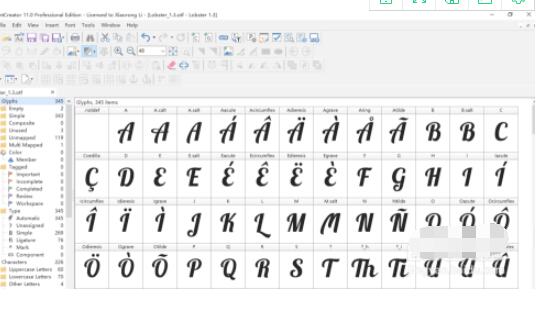
单击工具栏上的“测试当前字体”,查看字体显示情况。
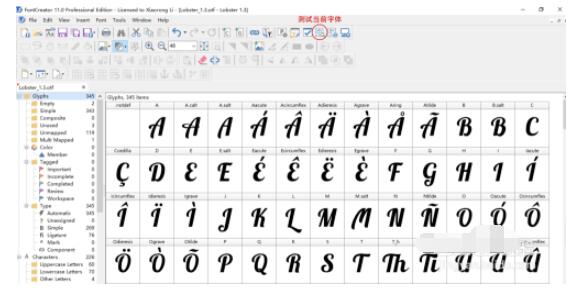
我们发现,有部分字体无法完整显示,这就是因为字体超过了下界线。
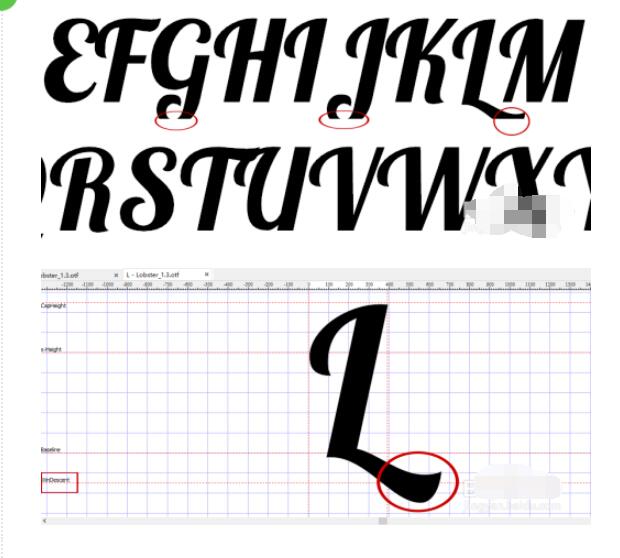
单击工具栏的 字型(Fonts)- 属性(Properties)
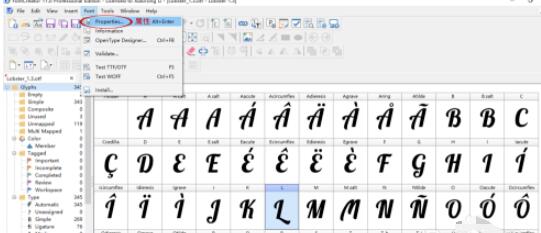
弹出一个小窗口,单击小窗口工具栏的 度量(Metrics),就可以看到上、下界线的范围数值了。
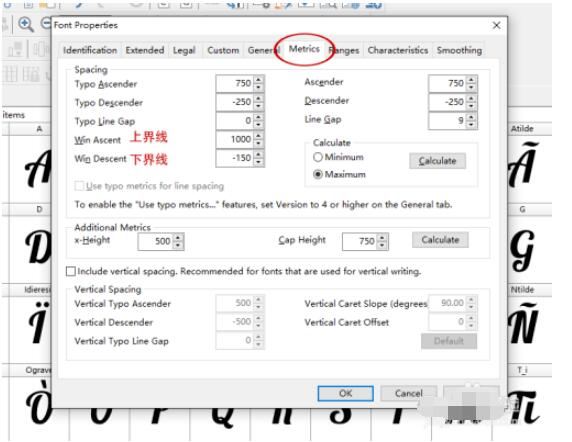
修改合适的值,使字体能在界线范围内。修改完成后点“确定”。
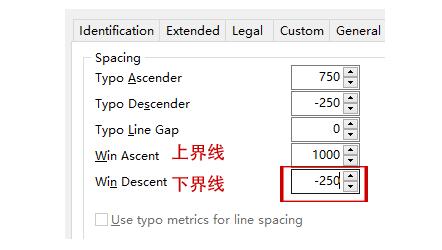
再测试一下字体,恭喜你!字体能完整显示了。

8试试输入其他的字母,如果还有不能完整显示的字母,再修改界线数值。
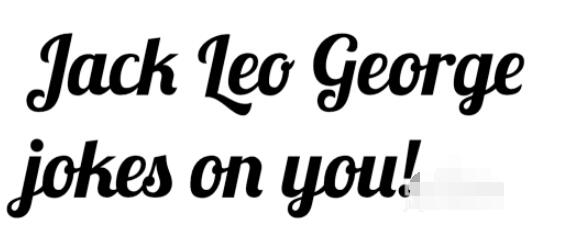
根据上文为你们讲解FontCreator调整字体上下界线教程,你们是不是都学会啦!